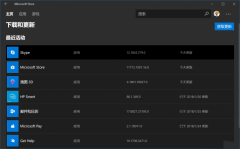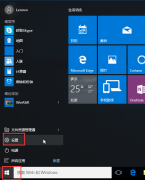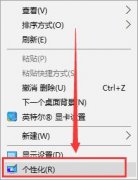Win10如何清理uwp应用缓存?uwp应用缓存清理教程
时间:2022-01-18 来源:下载群
有Win10用户在检查电脑的时候,发现uwp应用的缓存越来越大,占用过多电脑空间,那我们要如何清理uwp应用缓存呢?下面我们就来看看uwp应用缓存清理的详细教程。
具体教程如下:
首先,点击Win10桌面右下角的统治中心,点击如图圈出的项,即所有设置。
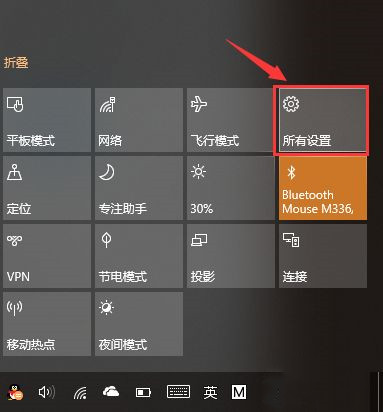
在Windows设置页面,点击应用,进入应用和功能栏目,然后点击排序依据按照大小排序。
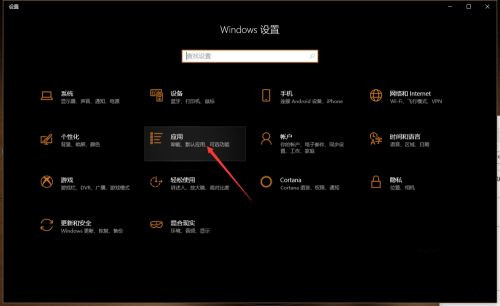
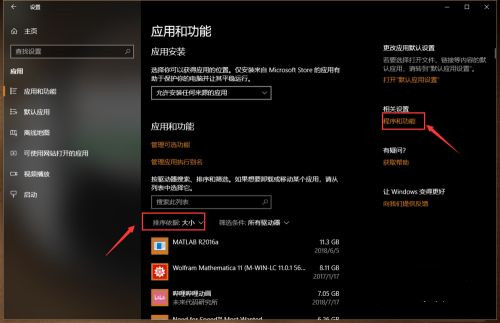
如果点击右侧程序和功能按钮,则进入传统的桌面程序的卸载更改面板。在这里是无法清理商店uwp应用的。
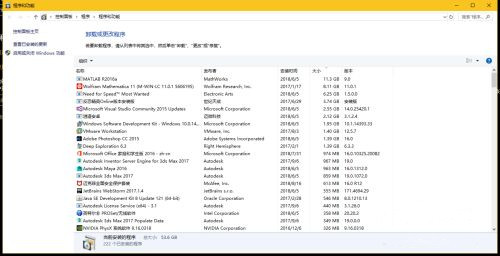
回到应用和功能,在下方找到一个占用存储较大的应用,点击展开,接着点击高级选项。

在高级选项,会列出该应用的程序占用空间和数据占用空间。下拉找到重置按钮,点击并稍等片刻,数据即被全部清理。
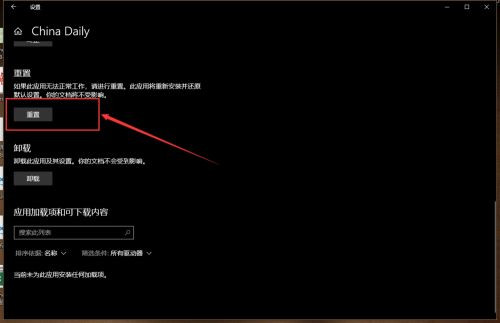
应用设置也可以用如图方法打开。在一个应用上右键,接着点击更多,然后点击应用设置。
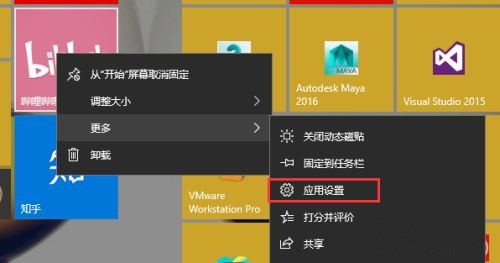
相关信息
-
-
2022/01/18
Win10系统如何彻底删除UWP应用? -
2022/01/18
Win10如何清理uwp应用缓存?uwp应用缓存清理教程 -
2022/01/17
Win10怎么进入安全模式卸载显卡驱动?
-
-
Win10控制面板无法修改鼠标外观怎么办?
正常情况下我们会在控制面板去修改鼠标外观,但是有的小伙伴却无法在控制面板进行此操作,那么遇到这种情况要怎么办呢?下面就和小编一起来看看有什么解决方法吧。...
2022/01/17
-
Win10怎么把控制面板调到桌面?
在Windows系统中,控制面板带给用户非常多的专业设置。而许多用户在使用的时候都需要查找好久才可以正常打开。那么有什么办法把Win10的控制面板调到桌面呢?下面小编就带着大家...
2022/01/17
系统教程栏目
栏目热门教程
- 1 Win10 KB5000808更新更新完之后电脑打印机打印时出现蓝屏错误代码怎么办?
- 2 Win10 20H2系统如何查看系统属性?
- 3 Win10相机打不开提示错误代码0xa00f4244的处理方法
- 4 Win10找不到声音输出设备怎么办?Win10找不到声音输出设备的解决方法
- 5 Win10电脑没有外放声音怎么回事?Win10电脑没有外放声音的解决方法
- 6 Win10 20H2系统如何在桌面显示IE11图标?
- 7 Win10系统网络和共享中心没有响应是什么原因?
- 8 Win10右下角的图标怎么全部显示出来?
- 9 Win10怎么清理电脑缓存垃圾文件夹?
- 10 Win10网络图标显示地球无法连接怎么办?
人气教程排行
- 1 剪映Windows电脑版打开或者新建草稿就闪退怎么办?
- 2 剪映Windows专业电脑版目前支持什么格式的视频导入?
- 3 Win10 KB5000808更新更新完之后电脑打印机打印时出现蓝屏错误代码怎么办?
- 4 轻颜相机模糊怎么办?一招教你提升轻颜相机图片清晰度!
- 5 腾讯在线文档怎么导入本地文档?腾讯在线文档导入本地文档教程分享
- 6 怎么在腾讯QQ发起群投票?腾讯QQ发起群投票的方法
- 7 Office2019和Office2016哪个好用?Office2019和Office2016区别详解
- 8 电脑鼠标一直闪烁怎么处理?
- 9 灵活设置让Win2008实现高效下载
- 10 chromium浏览器怎么卸载?chromium的卸载方法
站长推荐
热门系统下载
- 1 番茄花园 GHOST WIN10 X64 完美体验版 V2020.04(64位)
- 2 番茄花园 GHOST XP SP3 极速装机版 V2013.12
- 3 雨林木风 GHOST WIN7 SP1 X64 极速体验版 V2018.08(64位)
- 4 电脑公司 GHOST WIN7 SP1 X64 极速体验版 V2017.12(64位)
- 5 深度技术 Ghost XP SP3 极速纯净版 v2011.12
- 6 GHOST WIN8 X64 免激活专业版 V2017.03(64位)
- 7 电脑公司 GHOST WIN7 SP1 X64 经典优化版 V2015.03(64位)
- 8 技术员联盟 GHOST WIN7 SP1 X64 免激活旗舰版 V2019.07 (64位)
- 9 深度技术 GHOST WIN10 X86 正式装机版 V2020.02(32位)
- 10 番茄花园 GHOST WIN7 SP1 X64 官方旗舰版 V2016.07 (64位)